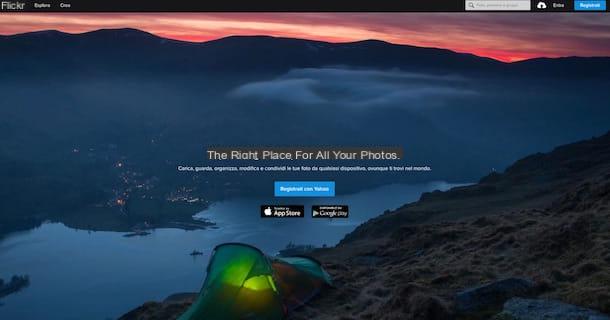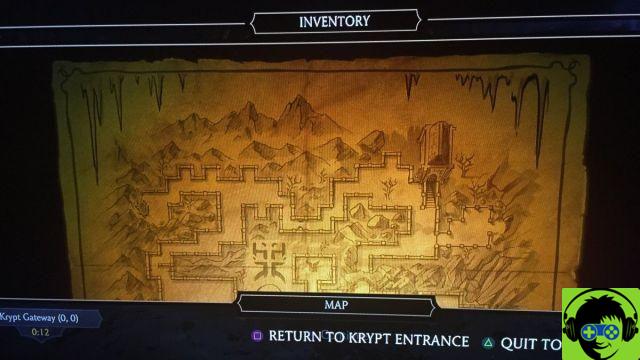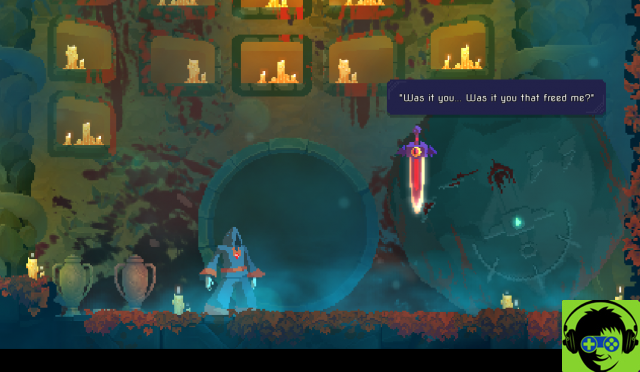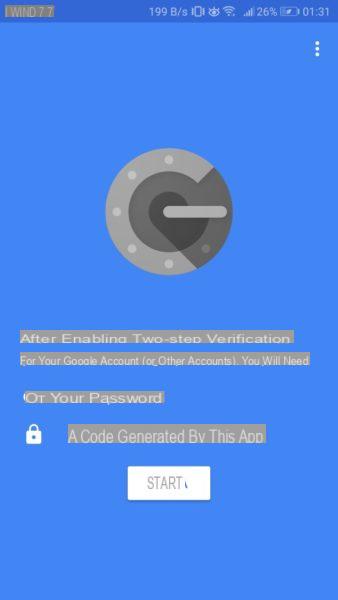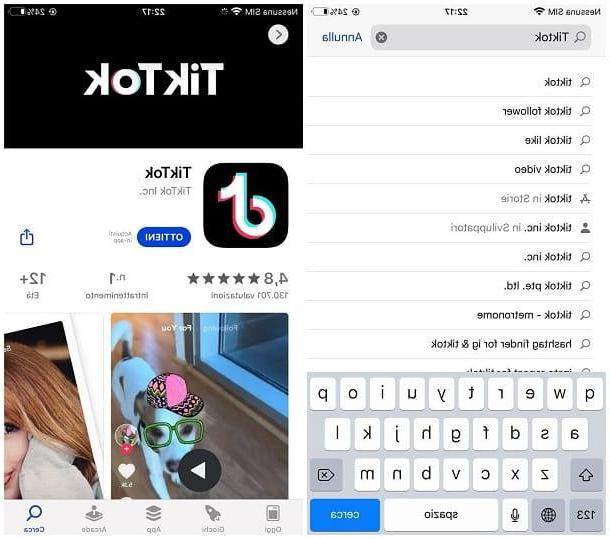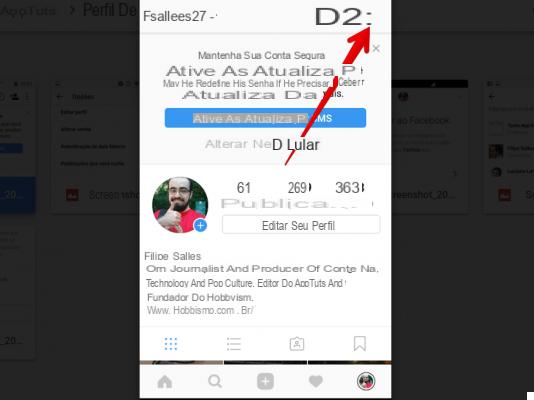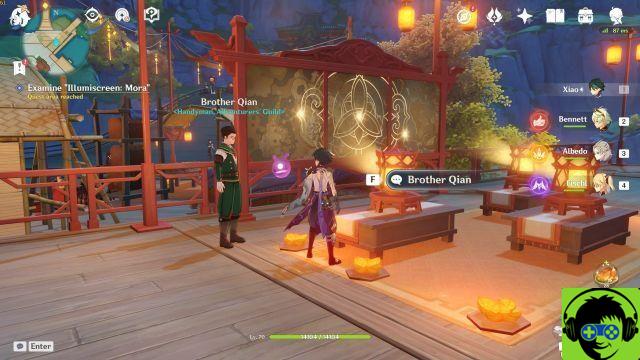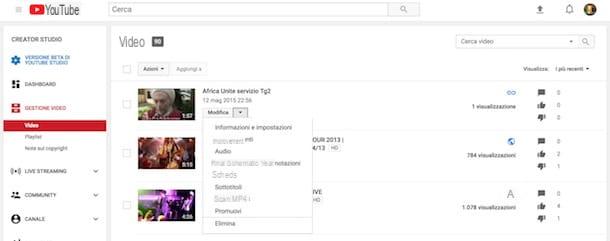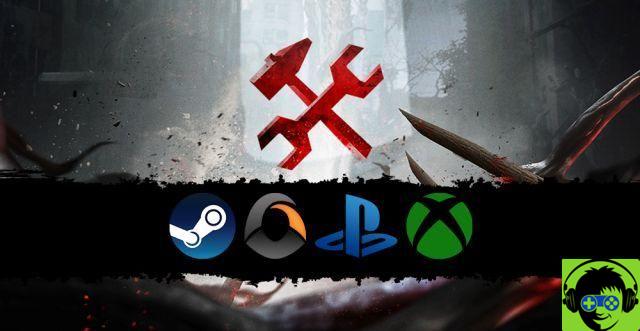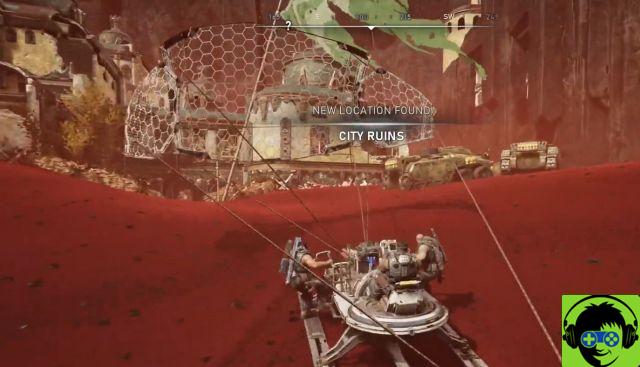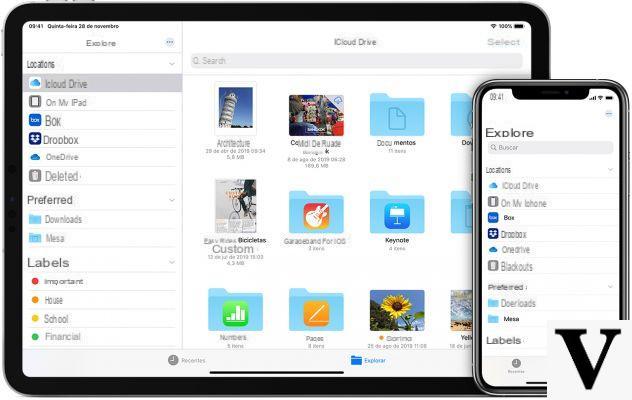Descarga música de YouTube a Mac
Si usted está buscando Applicazioni a través del cual poder descargar música de YouTube en Mac, enumerados a continuación son los que, en mi humilde opinión, representan los más interesantes. Ponlos a prueba ahora y estoy seguro de que no te arrepentirás.
4K de YouTube a MP3
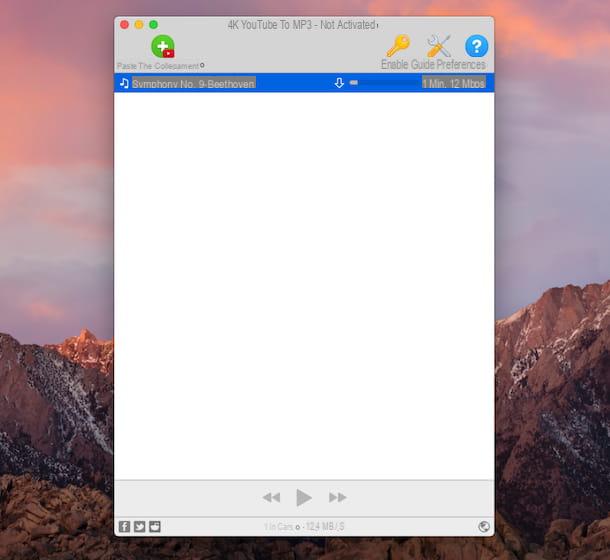
4K de YouTube a MP3 es uno de los mejores software para descargar videos de YouTube disponible de forma gratuita en Mac. Es capaz de procesar rápidamente cualquier tipo de video presente en el "portalone" de Google y extraer el audio en forma de archivos MP3, M4A u OGG, manteniendo la más alta calidad posible, hasta 320 kbps. Eventualmente también está disponible en la versión Pro, por una tarifa (cuesta 12,14 euros), que le permite descargar listas de reproducción de YouTube que contienen más de 25 videos de forma automática y elimina los banners publicitarios presentes dentro de la aplicación.
Para descargar 4K YouTube a MP3 en su computadora, conéctese a su sitio web oficial y haga clic en el botón Scarica 4K YouTube a MP3. Una vez que se complete la descarga, abra el paquete .dmg recién obtenido, seleccione el icono di 4K YouTube a MP3 y arrástrelo a la carpeta aplicaciones de macOS. A continuación, haga clic derecho sobre él y elija el elemento Abrir dos veces, de manera que se inicie el programa, sin embargo, sorteando las limitaciones deseadas por Apple frente a desarrolladores no certificados (operación que debe realizarse solo en el primer inicio).
Luego, copie la dirección del video de YouTube del que desea extraer la pista de audio al portapapeles de Mac y, en la ventana del programa que ha aparecido en la pantalla, haga clic en el botón ACEPTAR; luego haga clic en el botón Pegar el enlace que se encuentra en la parte superior izquierda, de forma que pegue la URL de la película e inicie la descarga.
Los archivos de audio se guardan en formato MP3 en la carpeta Música Mac. Si desea cambiar la ubicación de salida de las canciones, haga clic en el botón Pref Renze que se encuentra en la parte superior derecha y, en la ventana que se abre, presione el botón Elegir ubicado al lado del artículo carpeta.
Si esto te puede interesar, te informo que, nuevamente desde las preferencias de la aplicación, puedes cambiar el formato y la calidad de la canción a obtener, eligiendo la configuración que prefieras de los menús Formato e Consultoría sobre la.
MediaHuman Free YouTube to MP3 Converter
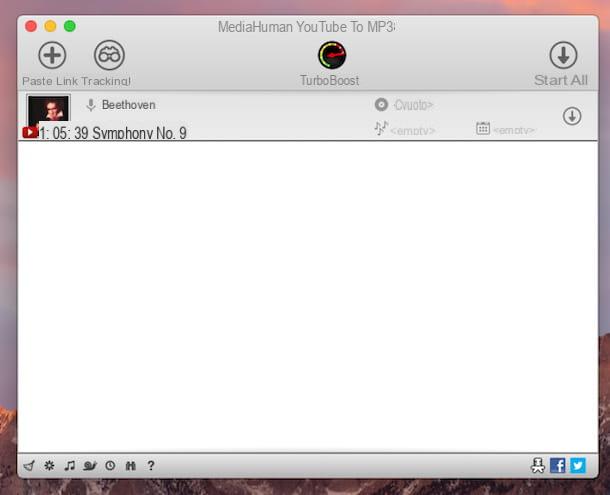
Otro de los programas para descargar música de YouTube a Mac que, en mi opinión, definitivamente harías bien en considerar es MediaHuman Free YouTube to MP3 Converter. Este es un software que permite realizar la operación descrita en esta guía de una manera muy sencilla, guardando luego los archivos obtenidos en formato MP3, OGG o M4A, con una tasa de bits máxima de 320 kbps.
Eventualmente, también está disponible en una versión paga (a un costo de $ 9,99 / año), que incluye la función de descarga rápida TurboBoost, a través de la cual es posible descargar directamente pistas de audio de videos de YouTube sin tener que descargar la transmisión de video a tu computadora.
Para descargar MediaHuman Free YouTube to MP3 Converter en su Mac, conéctese a su sitio web y haga clic en el enlace Descarga YouTubeToMP3.dmg que se encuentra en la parte inferior izquierda. Cuando se complete la descarga, abra el paquete .dmg solo lo tengo y copia elicono de programa en la carpeta aplicaciones de macOS. Luego, haga clic derecho sobre él y seleccione el elemento Abri dos veces, para poder iniciar MediaHuman Free YouTube to MP3 Converter, sin embargo, sorteando las limitaciones deseadas por Apple frente a desarrolladores no certificados (operación que debe realizarse solo en el primer inicio).
En este punto, copie la dirección del video que desea convertir en un archivo de audio al portapapeles de su Mac y haga clic en el botón Pegue el enlace, presente en la parte superior izquierda de la ventana del programa que mientras tanto ha aparecido en el escritorio. Para concluir, haga clic en el botón Empiece todo ubicado en la parte superior derecha y espere a que la descarga comience y se complete.
Los archivos de salida se guardan automáticamente en la carpeta Música en su Mac. Si lo desea, puede cambiar esta ruta haciendo clic en el menú Youtube a mp3 colocado en la parte superior izquierda y luego en el artículo Pref Renze adjunto a él, seleccionando la pestaña Salida de audio desde la ventana adicional que aparece y presionando el botón Elegir ubicado en correspondencia con la redacción Carpeta de descargas. Después de realizar cambios, recuerde hacer clic en el botón cerca.
Si esto le interesa, me gustaría señalar que desde la misma sección de las preferencias del programa, también puede seleccionar un formato diferente para guardar las canciones en su computadora y puede definir la tasa de bits usted mismo, interviniendo luego en los menús. Convertir a e Codificación que encuentras al lado de la redacción Desplegar formato.
youtube-dl
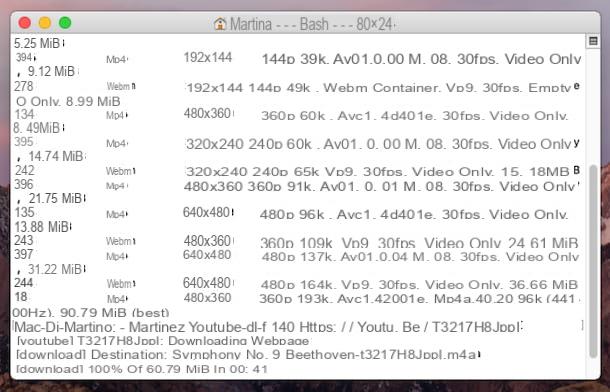
Como alternativa a las soluciones que ya he sugerido, para descargar música de YouTube en Mac puede considerar usar youtube-dl. Es gratis y te permite descargar videos de YouTube en varios formatos, así como extraer solo la pista de audio, por lo que he optado por contártelo en esta guía. Lo único que hay que tener en cuenta es que no tiene interfaz gráfica, por lo que hay que usarlo desde la línea de comandos, lo que puede parecer difícil, pero en realidad no lo es.
Para descargar youtube-dl en su computadora, necesita Homebrew, un administrador de paquetes de código abierto y gratuito que le permite instalar varios software utilizando el Terminal. Entonces, primero, abra este último haciendo clic en elIcono de Launchpad (el que tiene el Cohete espacial) que encuentras en el Barra de muelleseleccionando la carpeta Más y luego haciendo clic enIcono de terminal (el que tiene la ventana negra y la línea de código).
En la pantalla que ves en tu escritorio en este punto, para instalar Homebrew, escribe la cadena / usr / bin / ruby -e "$ (curl -fsSL https://raw.githubusercontent.com/Homebrew/install/master / install) ", luego presione el botón Envío en el teclado de su Mac y, cuando se le solicite, ingrese el la contraseña administración informática. A continuación, instale youtube-dl ingresando la cadena brew install youtube-dl, seguido siempre de presionar la tecla Envío.
Ahora, también debes preocuparte por la instalación. FFMPEG, que es fundamental para poder convertir videos. Para hacer esto, ingrese la cadena brew install ffmpeg --with-fdk-aac --with-tools --with-freetype --with-libass --with-libvorbis --with-libvpx --with-x265 en la Terminal ventana y presione el botón de nuevo Envío en el teclado.
Una vez hecho esto, finalmente puede tomar la acción real. Por lo tanto, primero verifique en qué formatos puede descargar el video que le interesa, copiando el enlace relativo al portapapeles de Mac, escribiendo el comando youtube-dl -F [URL del video] (en lugar de [URL del video] debe ingresar la 'URL de la película recién copiada) en la ventana de Terminal y presionando la tecla Envío en el teclado.
Después de emitir el comando anterior, encontrará los formatos en los que está disponible el video indicados en la tabla devuelta. Los formatos de audio solo están marcados con una voz solo audio, seguido de la tasa de bits relativa, correspondiente a la columna resolución.
Por tanto, identifica el formato de tu interés y toma nota del valor que se muestra en la columna correspondiente código de formato, luego emita el comando youtube-dl -f [código de formato] [URL de video] (en lugar de [código de formato] debe ingresar el código del formato elegido, mientras que en lugar de [URL de video] debe ingresar la URL de la película que desea extraer el audio) en la ventana de Terminal, seguido siempre de presionar la tecla Envío en el teclado para continuar con la descarga. Luego encontrará los archivos de audio obtenidos en la carpeta principio de la Mac.
Si los formatos predefinidos no son de su agrado, puede convertirlos a un formato diferente y establecer diferentes valores para la tasa de bits a través de FFMPEG que instaló anteriormente. Para hacer esto, emita el comando youtube-dl [URL del video] --audio-format [audio-format] --audio-quality [audio quality] -k (en lugar de [video URL], debe pegar el enlace de la película de su interés, en lugar de [formato de audio] debe escribir el formato de audio que prefiera, mientras que en lugar de [calidad de audio] debe ingresar la tasa de bits) en la ventana Terminal, luego presione la tecla Envío en el teclado. Tenga en cuenta que los formatos de audio admitidos son AAC, FLAC, MP3, M4A, OPUS, VORBIS y WAV, mientras que la tasa de bits máxima es de 320 kbps.
Descargar música de YouTube a Mac en línea
No desea o no puede descargar nuevos programas en su Mac y, por lo tanto, se pregunta cuáles son las soluciones. y en línea. que puede utilizar para descargar videos de YouTube directamente desde el navegador? Entonces sigue adelante y lee. De hecho, a continuación encontrarás aquellas que, en mi humilde opinión, representan las soluciones más interesantes de este tipo.
Mp3Convert.io
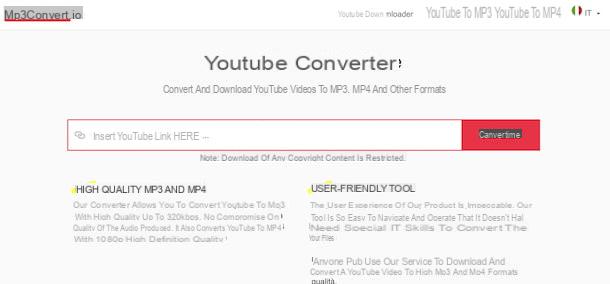
Mp3Convert.io es un servicio en línea que te permite extraer audio de videos disponibles en YouTube, guardándolo en tu computadora en formato MP3 (pero no solo), con una calidad máxima de 320 kbps. Es gratis, funciona desde cualquier navegador y sistema operativo y no requiere registro.
Para usarlo, copie la URL del video en YouTube que desea convertir a MP3 en el portapapeles, luego vaya a la página de inicio de Mp3Convert.io, pegue la dirección del video en el campo de texto ubicado en el centro y espere a que se apague. ser "capturado" del servicio.
A continuación, ubique la sección archivos MP3 o ese Archivos de sonido, haga clic en el botón Convertir / Descargar que encuentre en correspondencia con el formato y calidad de audio de su interés y, en la ventana que aparece en pantalla, haga clic en el botón Descargar, para iniciar la descarga de audio.
noTube
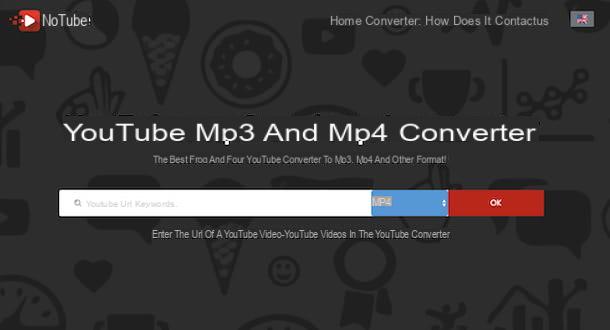
Otro servicio en línea que puede aprovechar para descargar música de YouTube en Mac es noTube. Es gratis, no es necesario registrarse y funciona desde cualquier navegador web, te permite descargar videos del conocido servicio de Google en muchos formatos diferentes y, por supuesto, también extraer solo la parte de audio.
Para usarlo, copie la URL de la película que le interesa en el portapapeles, luego vaya a la página de inicio de noTube y pegue el enlace al video en el campo de texto ubicado en el centro de la pantalla.
Luego use el menú desplegable a la derecha para seleccionar el formato de salida que prefiera, haga clic en el botón OK, espera a que se procese el video y presiona el botón Descargar que aparece, para continuar con la descarga del archivo de audio en su computadora.
loader.to
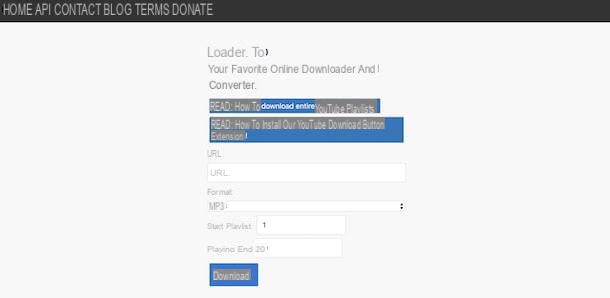
también loader.to es uno de los servicios en línea que puede considerar utilizar para extrapolar la pista de audio de los videos de YouTube que le interesan. No requiere registro, es gratuito, es compatible con todos los navegadores y le permite seleccionar varios formatos de salida.
Para aprovecharlo, copie la URL del video de su interés al portapapeles de Mac, luego vaya a la página de inicio del servicio, pegue el enlace en el campo de texto debajo del elemento Enlance ubicado en el centro y seleccione el formato de salida que prefiera en el menú desplegable Formato.
A continuación, haga clic en el botón Descargar y espere a que el servicio procese el video. Luego haga clic en el botón Descargar presente en el cuadro que aparece a continuación, para poder continuar con la descarga de la parte de audio de la película en la Mac.
ATENCION: no utilice las soluciones indicadas en esta guía para descargar canciones con derechos de autor, cometería un delito. No es mi intención en absoluto fomentar la piratería, por lo que no asumo ninguna responsabilidad por el uso que haga de estas soluciones.
Cómo descargar música de YouTube Mac